Želite samodejno skriti naslovno vrstico v programu Edge? Tukaj je, kako to storiti
Danes ima vsak brskalnik številne funkcije in možnosti prilagajanja. Lahko bi rekli, da jih je preveč. Vendar pa so funkcije, ki končnemu uporabniku zagotavljajo nepretrgan vmesnik, več kot dobrodošle. Microsoft Edge ima različne prodajne točke, ki jih vestno oglašuje Microsoft.
Toda tu je ena stvar, ki za mene osebno (in upam, da nas bo še več), naredi Edgea ne tako slabo. Kadar Google Chrome ne uspe pri načinu celozaslonskega načina, Edge to zelo dobro počne. Uporabnikom omogoča tudi samodejno skrivanje naslovne vrstice, ki je po eni strani neverjetna funkcija.
Kako samodejno skriti naslovno vrstico v programu Microsoft Edge
Začnimo s tem, da smo popolnoma iskreni: Microsoft Edge ni resna grožnja za Chrome ali Firefox. Vsaj v tem trenutku. Tržni deleži kažejo, da so Google Chrome in Mozilla Firefox daleč od drugih pomembnejših rešitev, ko gre za brskalnike. Vendar pa je hudič v podrobnostih in obstajajo nekatere stvari, ki jih Microsoft Edge lahko ponudi uporabnikom.
Ena od najbolj razširjenih funkcij je možnost samodejnega prikrivanja za naslovno vrstico, vendar jo razvijalci Chrome nekako zamujajo z vsako novo posodobitvijo. Če imate manjši zaslon, je čisti vmesnik med brskanjem več kot dobrodošel. In to je ena stvar, ki jo je, kot se zdi, ekipa Microsoft Edge naredila dobro. Celozaslonska možnost v Chromu ne povzroča preveč smisla, saj boste morali priti ven iz celozaslonskega zaslona, da boste lahko dostopali do vsega.
Po drugi strani pa s preprosto pritiskanjem tipke F11 med brskanjem po programu Edge dobite čist in neprekinjen vmesnik. Nato premaknite kazalec proti vrhu (kjer se običajno nahaja Orodna vrstica) in pojavna vrstica v naslovni vrstici. To je preprost, a precej čudovit način brskanja po internetu na čist način. Osebno mi je všeč, da samodejno skrijete namizno opravilno vrstico in to se dobro prilega, saj lahko vzamete polno velikost zaslona.
To morda ne bo prodajna kartica za vsakogar, ki bo nenadoma obrnil bandwagon k domačemu brskalniku Microsofta. Vendar se lahko še vedno spremeni. In če je avto-skrita naslovna vrstica (Orodna vrstica, kot tudi) vaša skodelica čaja, poskrbite, da jo pogledate. Kdo ve, morda Microsoftovo agresivno oglaševanje ni tako nesmiselno, kot bi se domnevalo.
Kakorkoli, lahko ga zaključimo. Torej odprite Edge, pritisnite F11 in uživajte v preprostosti. Če imate kakršne koli komentarje, ki jih želite dati v skupno rabo, je razdelek za komentarje tik pod njim.



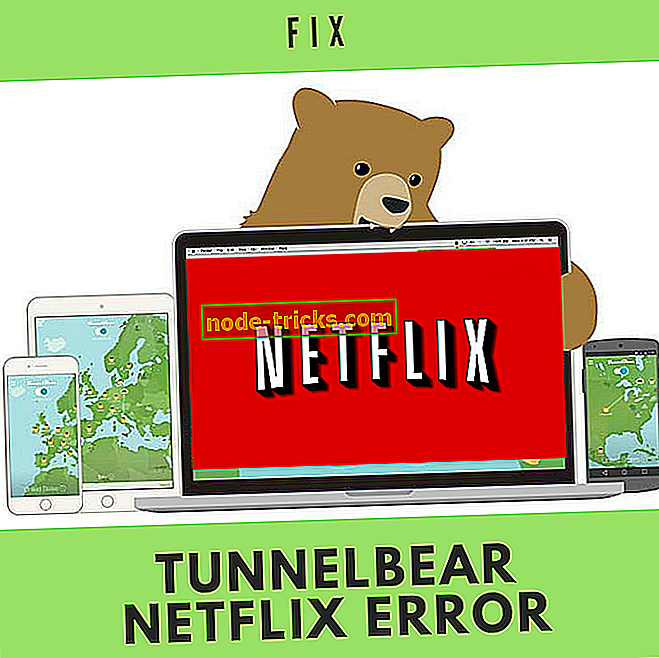

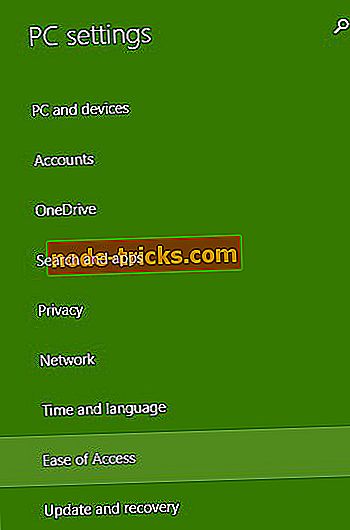


![Napaka pri posodobitvi sistema Windows 10 0x800703ed [Fix]](https://node-tricks.com/img/windows/467/windows-10-update-error-0x800703ed-3.jpg)